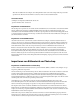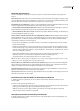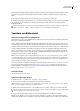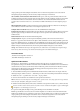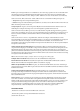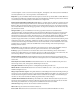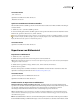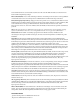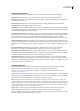Operation Manual
ILLUSTRATOR CS3
Benutzerhandbuch
257
Sie können jeden im Pfadebedienfeld aufgeführten Pfad bzw. jedes Pfadsegment auswählen, einschließlich Vektormasken,
Arbeitspfade und gespeicherte Pfade. Weitere Informationen zum Auswählen von Pfaden finden Sie in der Photoshop-
Hilfe.
2 Übertragen Sie den Pfad durch Kopieren und Einfügen oder per Drag & Drop nach Illustrator.
3 Wählen Sie im Dialogfeld „Einfügen-Optionen“, ob der Pfad als zusammengesetzte Form oder zusammengesetzter Pfad
eingefügt werden soll. Das Einfügen als zusammengesetzter Pfad geht schneller, kann jedoch zu einem Verlust der
Bearbeitbarkeit führen.
Wenn Sie alle Pfade (aber keine Pixel) aus einem Photoshop-Dokument importieren möchten, wählen Sie (in Photoshop)
„Datei“ > „Exportieren“ > „Pfade“ > „Illustrator“. Öffnen Sie die so erstellte Datei in Adobe Illustrator.
Speichern von Bildmaterial
Speichern und Exportieren von Bildmaterial
Beim Speichern oder Exportieren wird Bildmaterial von Illustrator in eine Datei geschrieben. Die Struktur der Daten hängt
dabei vom ausgewählten Dateiformat ab.
Sie können Bildmaterial in den vier Hauptdateiformaten AI, PDF, EPS und SVG speichern. Diese Formate werden als native
Formate bezeichnet, da in ihnen alle Daten aus Illustrator erhalten bleiben. (Bei den Formaten PDF und SVG müssen Sie
die Option „Illustrator-Bearbeitungsfunktionen beibehalten“ auswählen, damit alle Daten aus Illustrator erhalten bleiben.)
Sie können Bildmaterial auch in eine Vielzahl von Formaten exportieren, die außerhalb von Illustrator genutzt werden
können. Diese Formate werden nicht native Formate genannt, da bei erneutem Öffnen der Datei in Illustrator nicht alle
Daten abgerufen werden können. Es empfiehlt sich daher, das Bildmaterial zunächst im AI-Format zu speichern und erst
zum Schluss in das gewünschte Format zu exportieren.
Hinweis: Wenn Sie Bildmaterial mit verknüpften EPS-Dateien speichern, die in einem binären Format gespeichert wurden
(z. B. im EPS-Standardformat von Photoshop), wird eine Fehlermeldung angezeigt. In diesem Fall können Sie die EPS-Dateien
erneut im ASCII-Format speichern, die verknüpften Dateien im Illustrator-Bildmaterial einbetten oder das Bildmaterial im
AI- oder PDF-Format anstelle des EPS-Formats speichern.
Ein Video zum Erstellen von Inhalten für Mobilgeräte in Illustrator finden Sie unter www.adobe.com/go/vid0207_de.Ein
Video zum Speichern für das Web finden Sie unter www.adobe.com/go/vid0063_de. Ein Video zum Exportieren von
Inhalten aus Illustrator einschließlich einer Übersicht über verschiedene Formate und empfohlene Verwendungszwecke
finden Sie unter www.adobe.com/go/vid0062_de.
Verwandte Themen
„Das Adobe PDF-Format“ auf Seite 269
Speichern im Illustrator-Format
1 Wählen Sie „Datei“ > „Speichern unter“ oder „Datei“ > „Kopie speichern“.
2 Geben Sie einen Dateinamen ein und wählen Sie einen Speicherort für die Datei.
Hinweis: Wenn Sie Version Cue-Optionen in den Dialogfeldern „Speichern unter“ oder „Kopie speichern“ anzeigen möchten,
klicken Sie auf die Schaltfläche „Dialogfeld von Adobe verwenden“.
3 Wählen Sie als Dateiformat „Illustrator (*.AI)“ und klicken Sie auf „Speichern“ (Windows) bzw. „Sichern“ (Mac OS).
Wenn Sie eine Datei erstellen möchten, die mit einer früheren Version von Illustrator kompatibel ist, legen Sie im Dialogfeld
„Illustrator-Optionen“ eine Einstellung für „Version“ fest.
4 Legen Sie im Dialogfeld „Illustrator-Optionen“ die gewünschten Optionen fest und klicken Sie auf „OK“.
Version Legt die Illustrator-Version fest, mit der die Datei kompatibel sein soll. Ältere Formate unterstützen nicht alle
Funktionen der aktuellen Version von Illustrator. Wenn Sie alsonichtdieaktuelleVersionvonIllustratorauswählen,sind